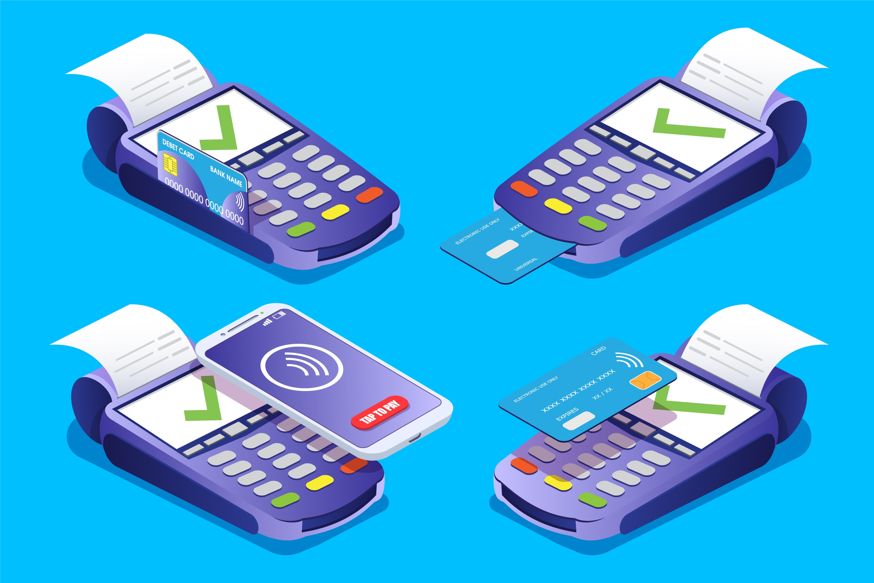Как установить macOS Catalina на Virtualbox в Windows
Как установить macOS Catalina на Virtualbox в Windows
В этом руководстве я хочу помочь вам установить macOS Catalina на Virtualbox на ПК с Windows. Люди действительно поражены тем, что используют и тестируют последнюю версию операционной системы macOS, которой является macOS Catalina. Несколько дней назад он был запущен под управлением macOS, в который добавлено множество удивительных функций и функций, если вы его используете, вы будете шокированы. Компания Apple усердно работала и внесла множество изменений, а также разработала потрясающие функции для своих пользователей. Главное в macOS Catalina то, что у них бешеная производительность и высокая безопасность, чтобы ее не взломали хакеры. Таким образом, эта новая и последняя версия (macOS Catalina) анонсирована WWDC на всемирной конференции разработчиков 2019. В macOS Catalina есть выдающиеся функции, отличные приложения, а также важные технологии, которые нужны каждому пользователю macOS.
Поэтому вам нужно знать и иметь представление обо всем и обо всем, что представляет собой macOS Catalina, чтобы не столкнуться с трудностями. Кроме того, вы также можете установить на свой MacBook. Почему бы вам сначала не попробовать это на любой виртуальной машине, чтобы получить некоторый опыт и знания, чтобы правильно использовать их на своем Mac. Вот почему сегодня мы собираемся рассказать об установке macOS Catalina на Virtualbox в Windows. Таким образом, вам не нужно иметь настоящую машину Mac, чтобы использовать и тестировать ее удивительные функции. Вы должны использовать и протестировать его на своем компьютере с Windows, если вы являетесь пользователем Windows на любой виртуальной машине, такой как VMware или Virtualbox. Потому что эти две виртуальные машины (VMware и Virtualbox) — одни из самых популярных виртуальных машин в современном Интернете. Итак, во-первых, давайте получим необходимый файл, чтобы установить его легко и успешно.
 Установить macOS Catalina на Virtualbox на ПК с Windows
Установить macOS Catalina на Virtualbox на ПК с Windows
Поэтому вы, возможно, знаете, что существует слишком много виртуальных машин, в которые вы можете установить операционную систему, чтобы проверить и получить на ней опыт. Я предлагаю вам использовать самую популярную виртуальную машину — Virtualbox и VMware. Если вы используете его для операционной системы, он будет работать так же, как и реальная система, которую вы используете. Да и способ установки операционной системы у всех разные методы и способы. Каждый лично использует его для своей второй операционной системы, такой как macOS Mojave, Linux, Ubuntu и т. Д. Потому что не будет необходимости покупать операционную систему, чтобы она была бесплатной. Однако в этой статье я собираюсь практически установить macOS Catalina на Virtualbox. Итак, позвольте получить некоторые необходимые файлы, и вам нужно следовать методам шаг за шагом.
Статья по теме ниже:
- Как установить macOS Mojave на Virtualbox на ПК с Windows
- Как установить macOS Mojave на VMware в Windows
- Загрузить образ macOS Catalina VMware и Virtualbox
Содержание
- Загрузите необходимый файл:
- Создайте виртуальную машину для macOS Catalina 10.15:
- Настройте виртуальную машину для macOS Catalina:< /li>
- Добавьте код в командную строку (CMD), чтобы устранить ошибку macOS Catalina 10.15:
Загрузите необходимый файл:
Virtualbox: загрузите Virtualbox, чтобы установить macOS Catalina на Virtualbox. . Как вы все знаете, в этой статье я расскажу вам, как установить macOS Catalina на Virtualbox на ПК с Windows. Итак, загрузите его по указанной ссылке и прочитайте полное руководство по установке VirtualBox на Windows.
Пакет расширений Virtualbox:Когда вы устанавливаете VirtualBox на свой компьютер, вам необходимо загрузить пакет расширений, потому что при установке macOS Cataline вы столкнетесь с ошибкой, что мышь и клавиатура не будут работать, пока вы не установите пакет расширений на VirtualBox, чтобы не столкнуться с ошибкой. Поэтому у нас есть полное руководство по установке пакета расширений на Virtualbox.
Виртуальный образ VMDK для macOS Catalina 10.15:Для установки любой операционной системы на виртуальную машину вам необходимо иметь виртуальный образ. Таким образом, у вас должен быть быстрый и быстрый Интернет, чтобы загрузить его образ, потому что его файл изображения слишком большой, минимум 6 ГБ. Поэтому я предлагаю вам загрузить файл образа HFS для Virtualbox, поскольку Virtualbox не поддерживает другие файлы изображений. Кроме того, вы должны загрузить его по указанной ниже ссылке.
- macOS Catalina 10.15 Virtualbox image Загрузить
Установите macOS Catalina на VirtualBox на ПК с Windows
Создайте виртуальную машину для macOS Catalina 10.15:
Шаг 1. Чтобы создать виртуальную машину для macOS Cataline 10.15, вам нужно нажать Создать, которая находится справа от Virtualbox.< /p> Новая виртуальная машина
Новая виртуальная машина
Шаг 2. Введите имя своей виртуальной машины, выберите папку, выберите тип Mac OS X , затем выберите версию Mac OS X (64-разрядная версия).
 Имя и операционная система
Имя и операционная система
Шаг 3.Затем увеличьте объем памяти, рекомендуемый размер 2048 МБ, если вы хотите, вы можете увеличить его для лучшего качества и производительности. Нажмите «Далее».
 Размер памяти
Размер памяти
Шаг 4.Будет три варианта, вам нужно выбрать третий вариант, который сейчас использует существующий виртуальный жесткий диск. Затем щелкните значок папки и выберите файл macOS Catalina 10.15 vmdk. Как только файл будет вставлен, нажмите кнопку «Вставить».

Установите macOS Catalina на VirtualBox в Windows
Настройте виртуальную машину для macOS Catalina:
Это еще не конец, нам нужно настроить параметры недавно создал виртуальную машину для лучшего качества и производительности. Выберите виртуальную машину, которую вы создали для macOS Catalina 10.15, затем нажмите «Настройка», чтобы настроить ее.
Шаг 1. Выберите параметр системы. и уберите галочку с дискеты в порядке загрузки.
 System option
System option
Шаг 2. Перейдите к процессору, рядом с материнской платой. затем увеличьте процессор до 3.

Шаг 3. Перейдите к параметру «Отображение», затем увеличьте количество видеопамяти до 128 МБ.

< p>Шаг 4.На последнем шаге настройки вам нужно выбрать вариант USB, а затем выбрать третий вариант. Затем нажмите OK.
 Вариант USB
Вариант USB
Установить macOS Catalina на VirtualBox в Windows
Добавьте код в командную строку (CMD), чтобы устранить ошибку macOS Catalina 10.15:
Откройте командную строку (CMD) и запустите CMD от имени администратора, затем измените среднее имя вашей виртуальной машины на имя виртуальной машины, которую вы создали. Загрузите код
 замените на имя виртуальной машины Затем шаг за шагом вставьте код в командную строку. Помните, что если вы неправильно вставите код, у вас возникнут трудности при установке.
замените на имя виртуальной машины Затем шаг за шагом вставьте код в командную строку. Помните, что если вы неправильно вставите код, у вас возникнут трудности при установке.  вставьте код в CMD
вставьте код в CMD
Установите macOS Catalina на VirtualBox в Windows
< сильный>Шаг 1. Откроется экран приветствия, после чего вам нужно будет выбрать свою страну.
 выберите страну
выберите страну
Шаг 2. Выберите раскладку клавиатуры, которую вы собираетесь использовать в macOS Catalina.
 Выберите раскладку клавиатуры
Выберите раскладку клавиатуры
Шаг 3. Затем выберите третий вариант, который не переносить никакую информацию сейчас и нажмите «Продолжить».
 Не передавайте информацию
Не передавайте информацию
после этого вам нужно ввести свой Apple ID, если вы этого не сделаете& #8217; затем нажмите «Пропустить».
Шаг 4. Теперь создайте учетную запись компьютера так же, как мы делаем в Windows.
 Создайте учетную запись компьютера
Создайте учетную запись компьютера
Шаг 5. Выберите свой темный режим и яркий режим.
Вывод:
Наслаждайтесь использованием macOS Catalina, и это все о том, как установить macOS Catalina на Virtualbox в Windows. Итак, я надеюсь, что вы получили что-то из этой статьи. И это было изображение шаг за шагом, если вы снова не могли понять, сообщите нам о своей проблеме. Ваши отзывы и предложения по поводу этой статьи прокомментируйте ниже.
LinkedIn Tumblr Pinterest Reddit ВКонтакте Поделиться по электронной почте Печать